Jazyková verzia
Rýchla navigácia
Filtrovanie SPAMu v email klientovi Mozilla Thunderbird
V ďaľšej časti bude vysvetlené akým spôsobom je možné filtrovať správy označené ako SPAM v poštových klientoch.
Všade kde je použitý názov domena.sk používajte vlastnú doménu, ktorú máte u nás objednanú.
Spustite program Mozilla Thunderbird.
Správy označené ako SPAM budeme presúvať do priečinka SPAM, ktorý si musíme najskôr vytvoriť. Priečinok vytvoríme ce horné súborové menu Súbor - Nový objekt - Priečinok...

ako názov zvolíme napr. SPAM a vytvoríme ho ako podpriečinok mail konta, na ktorom chceme filtrovať.
Následne môžeme vytvoriť samotný filter správ na SPAM.
V hornom súborovom menu vyberte položku Nástroje - Filtre správ...
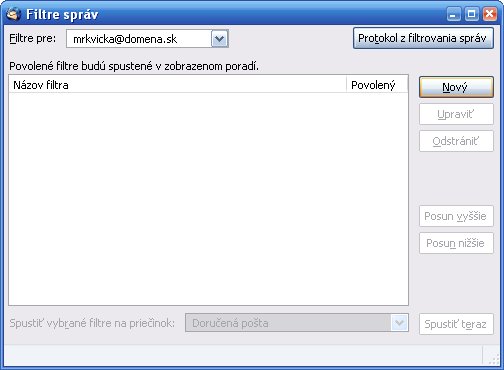
otvorí sa nasledovné okno, v ktorom klikneme na tlačítko Nový.
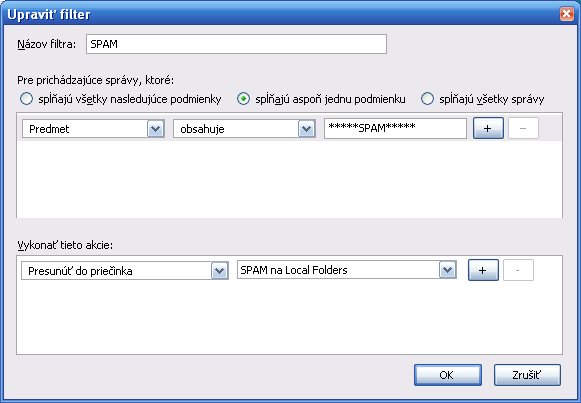
Otvorí sa okno, v ktorom vyplníme položky nasledovne:
Názov filtra: ľubovoľný názov - napr. SPAM
Z podmienok vyberieme Predmet, obsahuje, a vypíšeme text *****SPAM*****
Vykonať tieto akcie: vyberieme presunúť do priečinka a vyberieme priečinok, ktorý sme vytvorili v predchádzajúcom kroku, teda SPAM na Local Folders.
Nový filter potvrdíme kliknutím na tlačítko OK. Odteraz sa bude toto pravidlo aplikovať na správy, ktoré budete sťahovať zo svojho konta a správy označené ako *****SPAM***** sa budú presúvať do priečínka SPAM.
zabezpečené SSL spojenie
zabudli ste heslo?
neviete prihlasovacie meno?
registrácia nového zákaznika
Najčastejšie otázky
- Stratené alebo zabudnuté heslo
- Aktivácia bezplatného SSL certifikátu pre web (https)
- Zabezpečenie CMS WordPress a Joomla
- Pridanie e-mailového konta do Gmailu
- Nastavenie emailového klienta Mozilla Thunderbird
- Problém pri odosielaní e-mailov cez náš SMTP server
- Škodlivý kód na stránke (zneužitie webového priestoru)
- Zmena fakturačnej adresy
- Nastavenie filtrovania SPAMu
- Zmena vlastníka .sk domény
- 500 Internal Server Error